Iklan
 Tidak diragukan bahwa teknologi modern telah mengubah metode kami dalam bertukar informasi dari tradisi lisan dan lebih dekat ke tradisi tertulis. Tampaknya kehidupan generasi internet saat ini berkisar pada teks; mulai dari SMS, Tweet, pembaruan status, email, blog, hingga pekerjaan kantor dan makalah. Bisnis pembuatan teks ini mengharuskan kami memiliki semacam kemampuan pemrosesan kata di perangkat kami.
Tidak diragukan bahwa teknologi modern telah mengubah metode kami dalam bertukar informasi dari tradisi lisan dan lebih dekat ke tradisi tertulis. Tampaknya kehidupan generasi internet saat ini berkisar pada teks; mulai dari SMS, Tweet, pembaruan status, email, blog, hingga pekerjaan kantor dan makalah. Bisnis pembuatan teks ini mengharuskan kami memiliki semacam kemampuan pemrosesan kata di perangkat kami.
Meskipun istilah "pengolah kata" hampir identik dengan Microsoft Word, itu bukan satu-satunya alat. Jika Anda menggunakan Mac, ada banyak alternatif selain pengolah kata yang bisa Anda gunakan. Anda bahkan dapat meningkatkan kehidupan pengolah kata Anda tanpa harus memodifikasi aplikasi pengolah kata itu sendiri dengan mengaktifkan dan menambahkan lebih banyak daya untuk itu.
Berikut adalah beberapa tips pengolah kata yang sedikit dikenal yang dapat Anda coba di Mac Anda.
Kiat Cepat
1. Akses Cepat ke Kamus
Jika Anda menggunakan aplikasi berbasis Kakao untuk mengkompilasi kata-kata Anda ke dalam kalimat, Anda memiliki hak istimewa untuk mengakses Kamus dengan cepat.
Setiap kali Anda harus memeriksa arti kata-kata Anda, arahkan kursor mouse ke atas kata dan tekan "Command + Control + D”(Atau tekan pintasan langsung setelah Anda mengetik kata). Kata itu akan disorot dan definisi akan muncul di jendela kamus kecil di bawahnya.
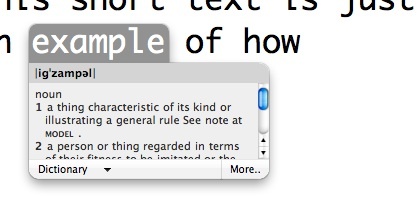
Klik tombol "Kamus" di bagian bawah jendela untuk mendapatkan lebih banyak opsi, seperti menemukan kata-kata yang mirip di Thesaurus atau mengakses definisi menggunakan kamus lain yang diinstal.
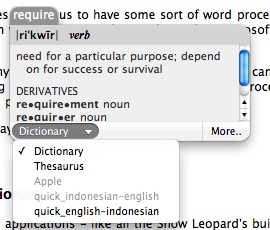
Mengklik "Lebih…”Akan meluncurkan aplikasi Kamus yang menampilkan kata yang Anda sorot.
2. Bantuan Cepat Dengan Ejaan Kata
Saya menggunakan metode ini setiap kali saya ragu tentang ejaan kata yang saya gunakan. Pindahkan kursor ke bagian kata yang ingin Anda periksa dan tekan tombol “ESC"Tombol. Daftar kata-kata dengan ejaan serupa akan muncul. Gunakan tombol panah atas dan bawah untuk memilih kata dan “Memasukkan”Untuk menggunakannya. Atau tekan “ESC”Sekali lagi untuk kembali ke tulisan Anda.
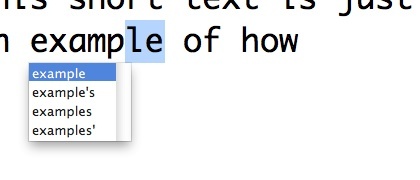
3. Penggantian Kata Otomatis
Snow Leopard hadir dengan fitur penggantian teks yang layak, yang menurut saya pribadi, kurang digunakan oleh sebagian besar pengguna Mac. Anda dapat menggunakan fitur ini untuk menghemat waktu dalam mengetik kata atau kalimat yang sering Anda gunakan.
Misalnya, saya membuat aturan di "Preferensi Sistem - Bahasa & Teks - Teks"Untuk mengganti kata"Jeff"Dengan"Jeffry Thurana“.
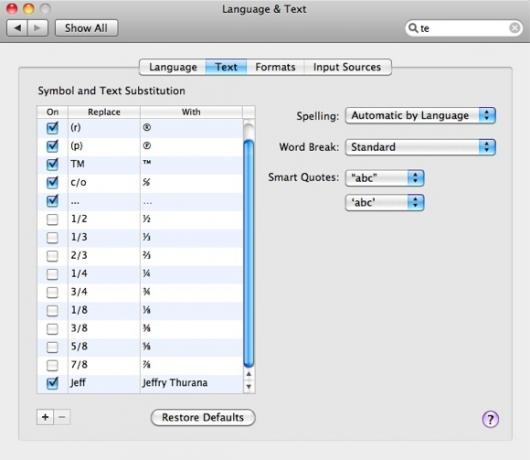
Sekarang, setiap kali saya ingin mengetikkan nama lengkap saya, yang harus saya lakukan adalah mengetikkan “Jeff"Dan tekan"Memasukkan“.
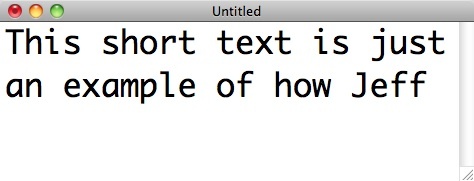
Dan kata pendek akan secara otomatis diganti oleh penggantinya.
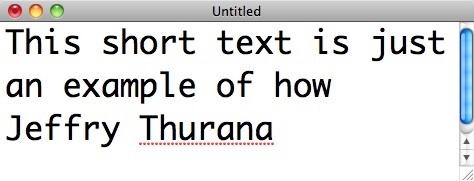
Anda dapat menggunakan fitur ini untuk membantu Anda mengganti kode seperti "addr"Dengan alamat surat lengkap Anda, atau"menyambut”Dengan ucapan yang lebih panjang, atau penggunaan SMS lainnya. Jadilah kreatif.
Namun satu peringatan, fitur ini (dan yang lain yang disebutkan di atas) tidak akan berfungsi untuk setiap aplikasi. Hanya beberapa yang dipilih, sebagian besar aplikasi asli Mac sendiri.
Menggunakan Layanan
Cara lain untuk memberdayakan proses penulisan Anda adalah dengan menggunakan Layanan. Kami sudah membahas Layanan secara singkat Cara Menjadi Lebih Produktif di Mac dengan Bantuan Layanan Baca lebih banyak sebelumnya dan saya pikir ini adalah solusi power-up yang sempurna.
Pergi ke "Preferensi Sistem - Keyboard - Pintasan Keyboard"Dan pilih"Jasa“. Anda akan melihat banyak layanan yang tersedia yang datang bersama dengan Mac OS X atau ditambahkan kemudian oleh aplikasi lain, dan Anda dapat dengan mudah mengaktifkan / menonaktifkan layanan yang Anda butuhkan.
Kekuatan lain yang bisa Anda dapatkan dari Layanan adalah kemampuan untuk menetapkan cara pintas ke layanan untuk menghemat waktu mengeksekusi mereka.
Untuk pengolah kata, Anda akan ingin pergi ke "Teks”Bagian dan pilihlah.
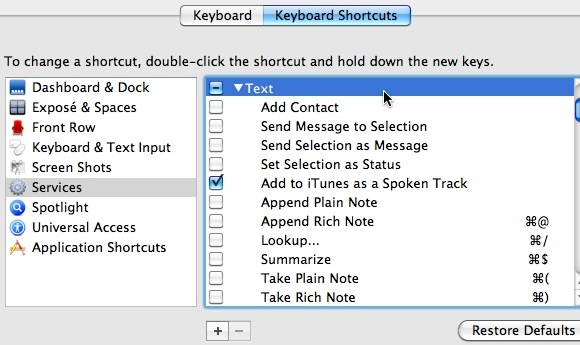
Tetapi jika Anda merasa bahwa Layanan terkait teks yang tersedia tidak mencukupi, Anda dapat menambahkan lebih banyak layanan pihak ketiga yang dibangun khusus untuk meningkatkan proses penulisan Anda. Berikut adalah beberapa permata yang saya temukan:
4. Pilihan Cetak [Tidak Lagi Tersedia]
Layanan ini akan memungkinkan Anda untuk mencetak teks yang dipilih. Cukup sorot bagian dari dokumen Anda, klik kanan (atau buka menu Aplikasi dan pilih “Jasa"), Dan pilih"Pilihan Cetak”
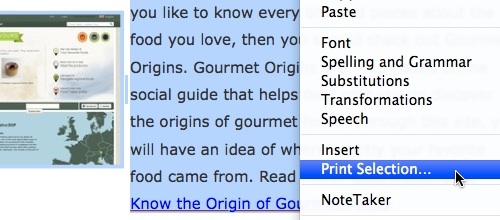
Harap dicatat bahwa menginstal layanan ini akan mengharuskan Anda untuk keluar dan masuk kembali sebelum Anda dapat menggunakannya.
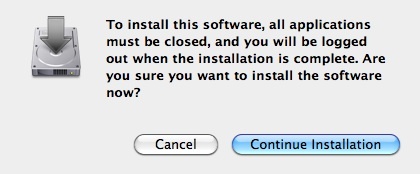
Layanan unik ini akan memberi Anda kemampuan untuk menghitung angka langsung dari tulisan Anda. Sangat berguna untuk melakukan perhitungan cepat.
Pastikan untuk mengaktifkan layanan dari System Preferences dengan mencentang kotak di sebelahnya, dan jangan lupa untuk menetapkan pintasan padanya.
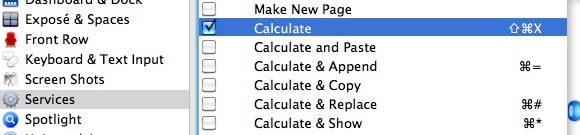
Kemudian pilih perhitungan dan pilih layanan dari menu aplikasi, atau cukup tekan pintasan.
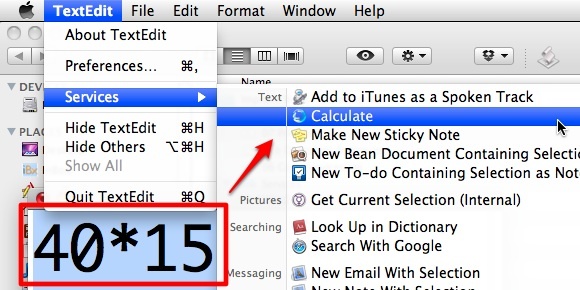
Tidak diperlukan instalasi untuk layanan ini, Anda hanya perlu menyalin file layanan ~ / Perpustakaan / Layanan. (Tapi Anda masih harus keluar dan masuk kembali untuk mengaktifkannya).
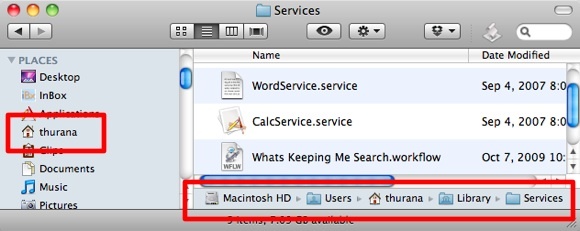
Layanan ini berasal dari pengembang yang sama dengan CalcService, dan itu akan memberi Anda kekuatan lebih dari yang dapat Anda bayangkan, seperti: Memasukkan Tanggal Dan Waktu yang Panjang, Mengubah Kalimat, Bergeser Kiri, Bergeser Kanan, menampilkan dokumen Statistik, dll. Anda memiliki daftar lengkap pada dokumen ReadMe yang termasuk dalam paket yang diunduh.
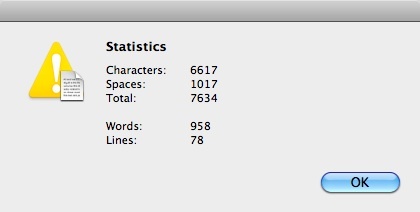
Sekali lagi, jangan lupa untuk mengaktifkan layanan (dan menetapkan pintasan) yang Anda butuhkan dari System Preferences.

Apakah Anda punya tips dan trik sendiri untuk memperkuat proses penulisan Anda? Jika demikian, mengapa tidak membagikannya menggunakan komentar di bawah ini?
Kredit gambar: Keith Williamson
Seorang penulis Indonesia, musisi yang memproklamirkan diri, dan arsitek paruh waktu; yang ingin membuat dunia menjadi tempat yang lebih baik satu posting sekaligus melalui blognya SuperSubCadaran.

